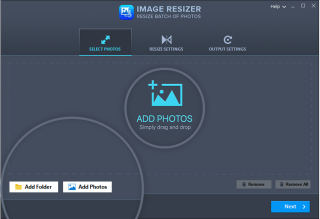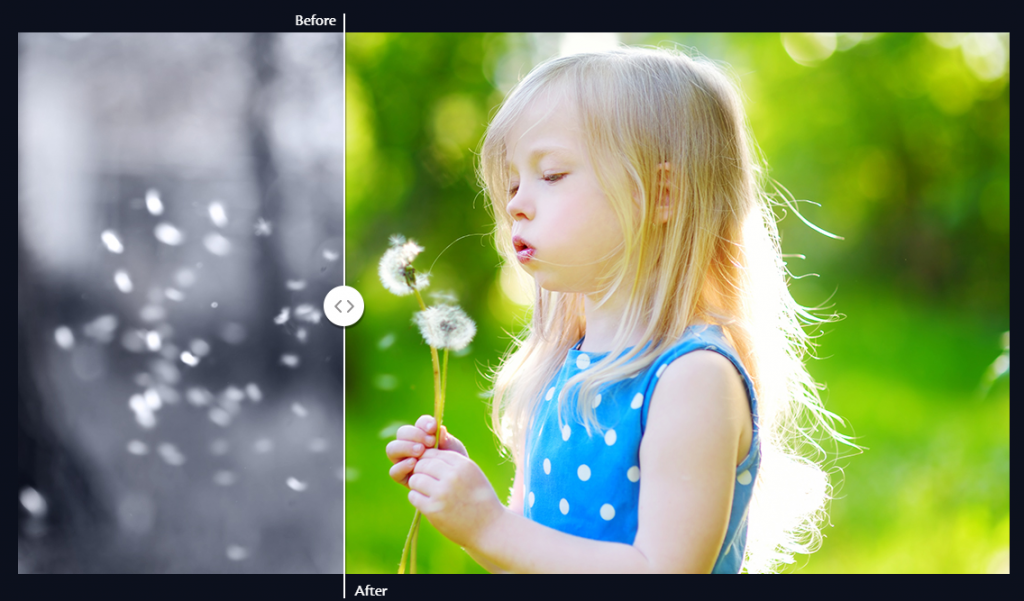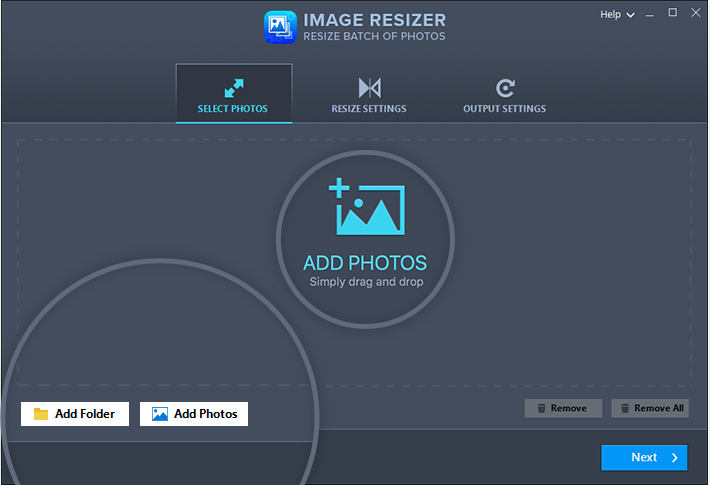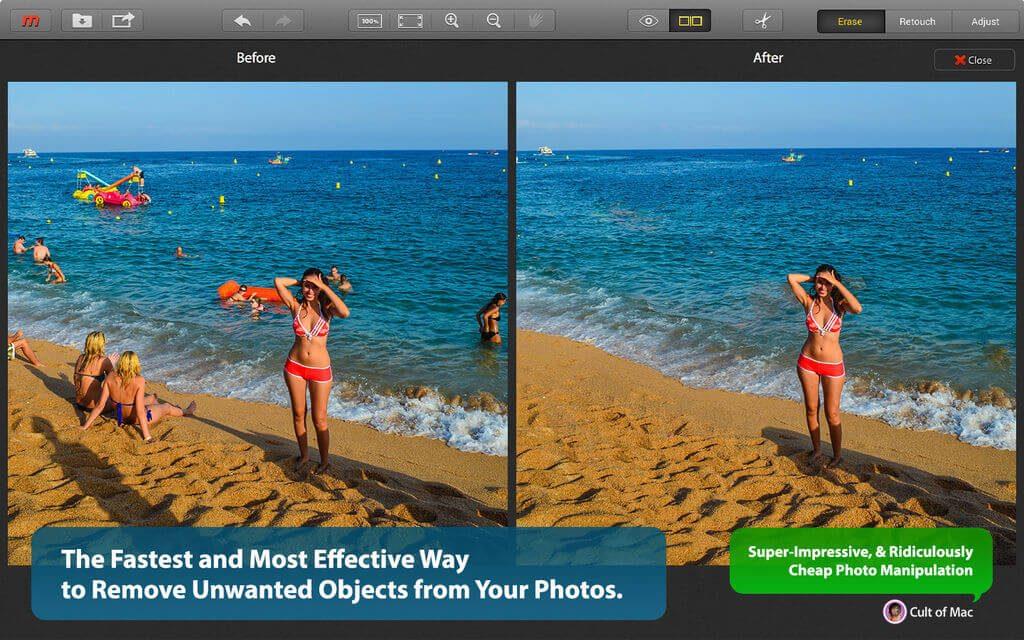Ngày nay, nhiếp ảnh đã có một bước tiến lớn trong cuộc sống của nhiều người, có thể là một người đam mê theo dõi nghề nghiệp hoặc mạng xã hội. Nhưng chờ đã, bạn đã nghe nói về một số phần mềm chỉnh sửa ảnh tuyệt vời để nâng cấp các nhấp chuột đã chụp chưa? Nếu không, bạn chắc chắn nên xem qua bài báo nói về tất cả các công cụ tuyệt vời giúp bạn lưu giữ những ký ức sống động và tô màu bức tường của bạn trong khung.
Giữa câu hỏi đặt ra, tại sao phải chỉnh sửa ảnh bằng trình chỉnh sửa hình ảnh ? Tạo ra những hiệu ứng tuyệt vời, tô màu những bức tranh với màu sắc của riêng mình và cải thiện chất lượng ở một chế độ tốt hơn là điều mà mọi người đều mong ước. Trong khi lưu chúng hôm nay ở định dạng tốt hơn có thể mang lại cho bạn cơ hội nghề nghiệp vào ngày mai.
Tiếp tục chạy xuống dòng để biết thêm về phần mềm chỉnh sửa ảnh như vậy cho Mac.
1. Tinh chỉnh màu
Được hỗ trợ hoàn toàn bởi Công nghệ Tinh chỉnh, Màu tinh chỉnh đáng để thử cho tất cả các chuyên gia cũng như người mới bắt đầu, những người sẵn sàng thể hiện nhiều hiệu ứng trong những khoảnh khắc được chụp của họ. Loại bỏ độ mờ, tô màu các bức ảnh cũ và nâng cao chất lượng của chúng là một số điều tốt mà phần mềm có thể làm được.

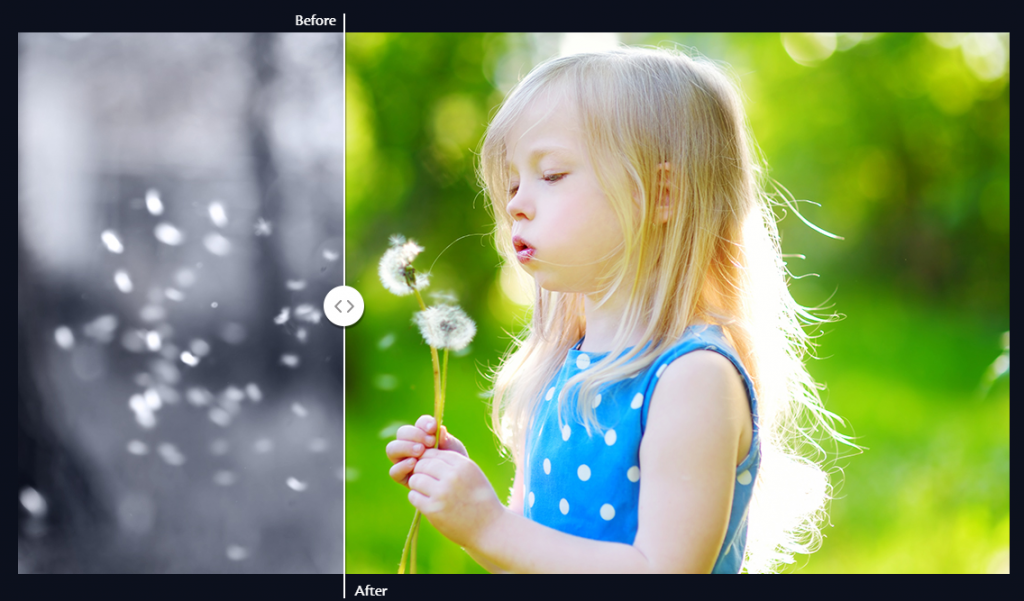
Làm thế nào nó hoạt động?
Chỉ với 3 bước! Có, chỉ cần kéo ảnh của bạn và thả vào công cụ chỉnh sửa để bắt đầu. Giờ đây, bạn có thể chải nó, điều chỉnh màu sắc, thêm các hiệu ứng khác nhau và sơn nó với nhiều màu khác nhau từ nguyên bản đến nâng cao.
Chỉ cần xác nhận nó sau khi xem trước đầu ra và lưu lại trên máy Mac của bạn. Đơn giản như vậy!
Khả năng tương thích hệ thống : Hệ điều hành 10 × 10 trở lên + RAM tối thiểu 3GB

2. Fotor Photo Editor
Có sẵn để sử dụng trực tuyến cũng như cho các mục đích tải xuống, trình chỉnh sửa ảnh Fotor là một trong những phần mềm chỉnh sửa ảnh tốt nhất cho người dùng Mac. Từ mức độ sáng, xoay, màu sắc đến họa tiết, kích thước và nhiều thứ khác, bạn sẽ dễ dàng tương thích với phần mềm.
Làm thế nào nó hoạt động?
Tải hình ảnh của bạn lên trong phần mềm và chơi với các công cụ làm mịn và định hình lại khác nhau cùng với việc xóa hình mờ và tạo các hiệu ứng đặc biệt. Một trong những tính năng tốt nhất bao gồm cảm ứng chân dung có thể hoạt động dựa trên các chi tiết nhỏ đến phóng to một cách độc đáo.
Hơn nữa, bạn có thể tải lên toàn bộ loạt ảnh ở đây và tự động xử lý ảnh ở chất lượng cao.
Khả năng tương thích hệ thống : OS x 10,9 trở lên + bộ xử lý 64 bit

Cũng đọc: -
Làm thế nào để làm cho hình ảnh buồn tẻ của bạn trở nên đẹp hơn trên ... Một ứng dụng Color splash được sử dụng để tô màu cho hình ảnh phẳng và mờ của bạn. Tinh chỉnh màu ...
3. Pixelmator
Bạn sẽ cảm thấy thế nào nếu phần mềm cho phép bạn chồng lên nhau hoặc kết hợp hai bức ảnh thành một? Cùng với đó, bạn có thể tạo một ấn bản thành kết quả kết hợp như chạm vào nó với các chuyển màu, màu sắc, sắc thái, bộ lọc và nhiều tùy chọn khác. Điều thú vị là trình chỉnh sửa ảnh này cũng đã được một số chuyên gia so sánh với Photoshop.
Làm thế nào nó hoạt động?
Đưa bức tranh của bạn lên đây và tận hưởng kho công cụ vẽ, công cụ chỉnh sửa, công cụ vẽ và áp dụng các hiệu ứng lớp vào giống nhau. Sau khi lưu, bạn có thể chia sẻ hình ảnh đã chỉnh sửa với bạn bè thông qua iCloud cũng như các kênh xã hội.
Khả năng tương thích hệ thống: Hệ điều hành 10.12 trở lên + bộ xử lý 64 bit

4. Chỉnh sửa hình ảnh
Không có màu sắc hoặc hiệu ứng nào có thể hoạt động hoàn hảo cho đến khi kích thước của hình ảnh không giảm theo tỷ lệ chính xác. Trình chỉnh sửa hình ảnh này đang được phát huy hiệu quả nhờ các công nghệ Tinh chỉnh và hiển thị nhiều tính năng thú vị mà một nhiếp ảnh gia thường cần. Điều này bao gồm kỹ thuật thay đổi kích thước đơn giản, tùy chỉnh các tùy chọn, đặt hình ảnh theo đúng hướng và lưu nó ở nhiều định dạng, và một vài định dạng.
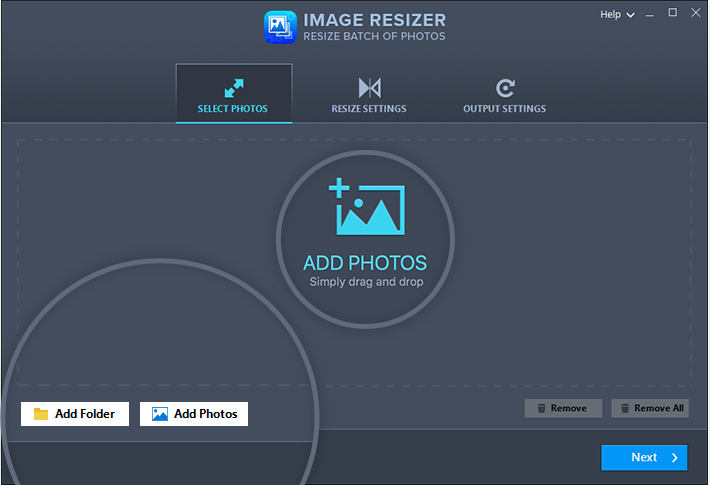
Làm thế nào nó hoạt động?
Trước tiên, hãy thêm ảnh hoặc thư mục của bạn thông qua tùy chọn được tích hợp sẵn. Sau đó, bạn có thể thay đổi tỷ lệ nhanh chóng, điều chỉnh hướng của chúng theo cách phù hợp với khung hình và tiết kiệm rất nhiều nỗ lực. Hơn nữa, tùy chỉnh kích thước theo ý muốn của riêng mình là một trong những điều tốt nhất của trình chỉnh sửa ảnh. Từ Chọn Ảnh> Thay đổi kích thước Cài đặt> Cài đặt Đầu ra, công việc được thực hiện rõ ràng qua 3 bước.
Khả năng tương thích hệ thống : Hệ điều hành 10.10 trở lên + bộ xử lý 64-bit

5. Snapheal
Tự hỏi phải làm gì với photobomb đó? Snapheal là một trình chỉnh sửa ảnh rất thích cá nhân hóa những bức ảnh của bạn một cách hoàn hảo. Tính năng đa chức năng của nó mang đến cho bạn những bức ảnh được chỉnh sửa mượt mà với kết quả đầu ra hoàn hảo. Bạn có thể khôi phục ảnh cũ của mình trong khi xóa hình mờ, vết xước không cần thiết và văn bản chồng lên nhau.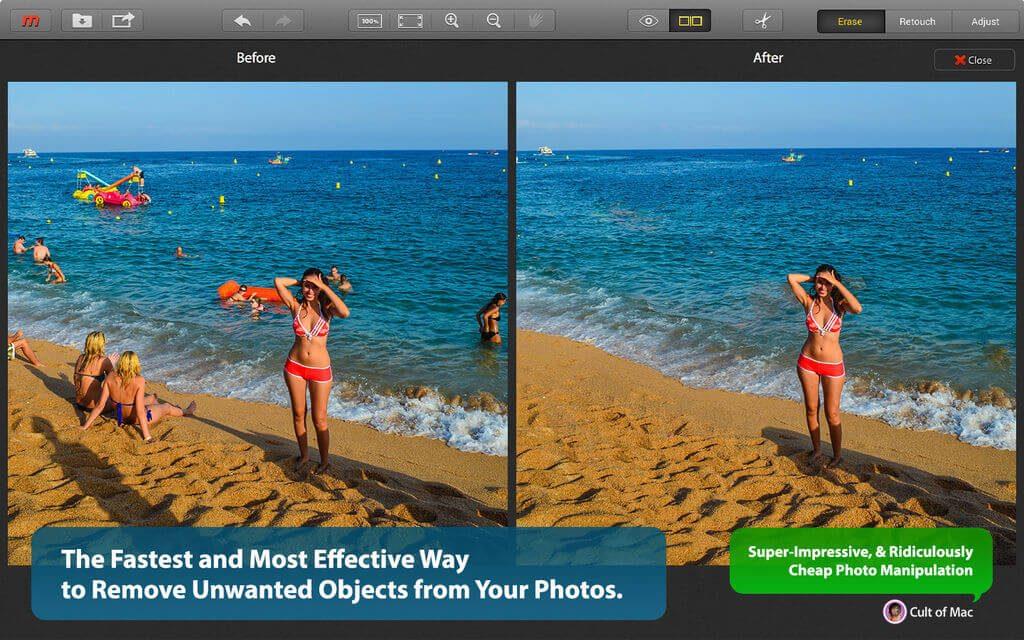
Làm thế nào nó hoạt động?
Chỉ cần tải lên các bức tranh của bạn và bắt đầu chọn, vẽ, chỉnh sửa trong khi làm cho bức tranh trở nên tuyệt vời. Bạn có thể chỉnh sửa bức tranh ở phần cuối với nhiều mức độ bão hòa, màu sắc, độ phơi sáng và độ tương phản khác nhau. Lưu nó và chia sẻ nó trực tiếp với gia đình hoặc bạn bè của bạn bằng trình chỉnh sửa hình ảnh này.
Để mã hóa
Bất kỳ ứng dụng nào bạn chọn từ danh sách trên đều có các tính năng riêng biệt. Mặc dù bạn muốn thay đổi kích thước hình ảnh của mình, hãy chọn Image Resizer nhưng nếu bạn muốn hình ảnh photobombed trông đẹp hơn, hãy chọn Snapheal.
Hơn nữa, Tweak Color là một hỗ trợ chính cho một số nhiếp ảnh gia, trong khi đó, đối với một số người, Foto Photo Editor cũng hoạt động tốt.
Tất cả những gì bạn cần làm là thử chúng và chọn cái phù hợp với quy trình của bạn.